Как зациклить плейлист на Spotify без Premium?
Spotify — одна из самых популярных платформ потоковой передачи музыки, которая позволяет пользователям транслировать миллионы песен и создавать свои собственные плейлисты. Во время воспроизведения музыки вам может потребоваться повторить определенный список воспроизведения, и здесь вам пригодится функция повтора. В этой статье мы обсудим этапы как зациклить плейлист на Spotify.
Эта функция позволяет повторять список воспроизведения снова и снова без необходимости снова выбирать песни вручную. Независимо от того, находитесь ли вы в настроении для вечеринки или просто хотите слушать свои любимые песни на повторе, эта функция сделает ваш опыт еще более приятным. В этой статье мы рассмотрим пошаговое руководство о том, как зациклить свой плейлист в Spotify как на настольном компьютере, так и на мобильных устройствах. Итак, приступим!
Содержание Руководство Часть 1. Какие действия вы можете выполнять в плейлисте Spotify?Часть 2. Зачем зацикливать плейлист на Spotify?Часть 3. Как повторить плейлист в Spotify?Часть 4. Как повторить плейлист на Spotify без Premium?Часть 5. Вывод
Часть 1. Какие действия вы можете выполнять в плейлисте Spotify?
Прежде чем мы расскажем, как зациклить плейлист на Spotify, давайте узнаем о полезных Spotify советы и рекомендации по плейлистам. Spotify предоставляет несколько действий, которые вы можете выполнить над списком воспроизведения, в том числе:
- Воспроизведение: это действие запускает воспроизведение плейлиста с самого начала.
- Пауза: это действие приостанавливает воспроизведение текущей песни, позволяя возобновить воспроизведение позже.
- Пропустить: это действие позволяет перейти к следующей песне в списке воспроизведения.
- Предыдущий: это действие возвращает к предыдущей песне в списке воспроизведения.
- Repeat/Loop: это действие позволяет вам повторять плейлист или одну песню. Вы можете повторять список воспроизведения один раз или повторять его бесконечно.
- Перемешать: это действие перемешивает порядок песен в списке воспроизведения.
- Добавить в очередь: это действие добавляет песню в конец очереди, позволяя вам воспроизвести ее следующей.
- Нравится: это действие позволяет вам отметить песню как понравившуюся и добавить ее в список воспроизведения «Понравившиеся песни».
- Сохранить: это действие сохраняет песню в вашей медиатеке, что позволяет вам легко получить к ней доступ позже.
- Поделиться: это действие позволяет вам поделиться плейлистом или песней с друзьями через различные платформы, включая социальные сети, электронную почту и приложения для обмена сообщениями.
Эти действия позволяют настроить работу Spotify и максимально использовать возможности платформы.
Часть 2. Зачем зацикливать плейлист на Spotify?
Есть несколько причин, по которым вы можете захотеть зациклить плейлист в Spotify:
- Непрерывная музыка: зацикливание списка воспроизведения позволяет непрерывно воспроизводить музыку без необходимости вручную выбирать следующую песню.
- Фоновая музыка: вы можете зациклить список воспроизведения в качестве фоновой музыки для мероприятия или собрания, например вечеринки, пикника или тренировки.
- Фокус: зацикливание плейлиста может помочь вам оставаться сосредоточенным и мотивированным во время работы, учебы или выполнения задачи.
- Повышение настроения. Повторное прослушивание любимого плейлиста может улучшить ваше настроение и поднять настроение.
- Ностальгия: повторение старого плейлиста может вернуть воспоминания и перенести вас в прошлое.
- Открытие новой музыки: вы можете зациклить список воспроизведения, чтобы ознакомиться с новыми песнями и исполнителями.
В целом, зацикливание плейлиста на Spotify позволяет вам иметь персонализированное и непрерывное прослушивание, что делает его важной функцией для многих пользователей. Итак, как зациклить плейлист на Spotify на разных устройствах? Давайте обсудим, как это сделать для каждого типа устройств, в следующей части.
Часть 3. Как повторить плейлист в Spotify?
В Spotify есть кнопка «Повторить», которая позволяет повторять песни или плейлисты столько раз, сколько вы хотите. Поставить песню на повтор в Spotify так же просто, как щелкнуть или нажать кнопку, в зависимости от используемого устройства. Чтобы поставить песню на повтор, все, что вам нужно сделать, это нажать кнопку повтора два раза подряд. Вы можете сделать это, используя как настольную версию для Mac и ПК или мобильное приложение Spotify для устройств iPhone и Android. Вот как зациклить плейлист на Spotify для каждого типа устройства.
Зацикливание песен на Spotify Mobile:
- Откройте приложение Spotify на своем iPhone или устройстве Android.
- Воспроизведите плейлист, который вы хотите зациклить.
- Коснитесь панели «Сейчас исполняется» в нижней части экрана и откройте экран «Сейчас исполняется».
- Чтобы зациклить песню на Spotify, нажмите кнопку повтора, расположенную в левом нижнем углу экрана.
- Кнопка повтора изменится на маленькую 1, указывая на то, что список воспроизведения будет повторяться один раз. Если вы хотите бесконечно повторять плейлист, нажмите кнопку повтора еще раз. Он изменится, чтобы отобразить две стрелки, образующие петлю, указывая на то, что список воспроизведения настроен на бесконечное повторение.
- Чтобы отключить функцию повтора, просто нажмите кнопку повтора еще раз, и она вернется в исходное состояние.

Если вы используете Spotify Free, вы не можете повторять музыку в мобильном приложении. Чтобы использовать функцию повтора на мобильном устройстве Spotify, вы должны быть подписчиком Spotify Premium.
Зацикливание песен в настольном приложении Spotify или веб-плеере:
Как зациклить плейлист на Spotify на вашем компьютере? К счастью, вам не нужно быть премиум-участником, чтобы повторять песни в настольном приложении Spotify.
- Откройте Spotify и перейдите к списку воспроизведения, который вы хотите зациклить.
- Нажмите на три точки рядом с названием плейлиста. Выберите опцию «Играть».
- Чтобы зациклить песню на Spotify, нажмите кнопку повтора, расположенную в правом нижнем углу плеера Spotify.
- Кнопка повтора изменится на маленькую 1, указывая на то, что список воспроизведения будет повторяться один раз.
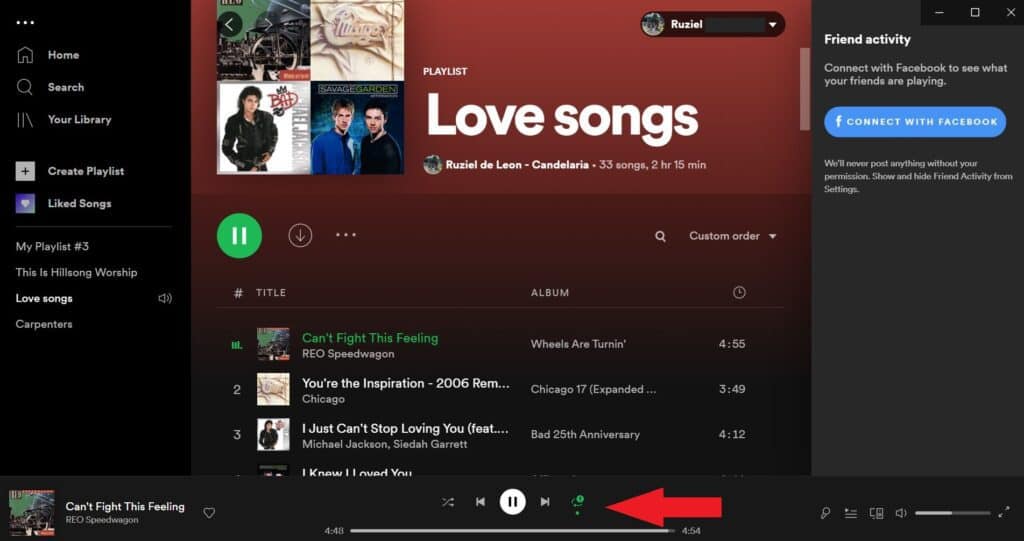
- Если вы хотите бесконечно повторять список воспроизведения, нажмите кнопку повтора еще раз. Он изменится, чтобы отобразить две стрелки, образующие петлю, указывая на то, что список воспроизведения настроен на бесконечное повторение.
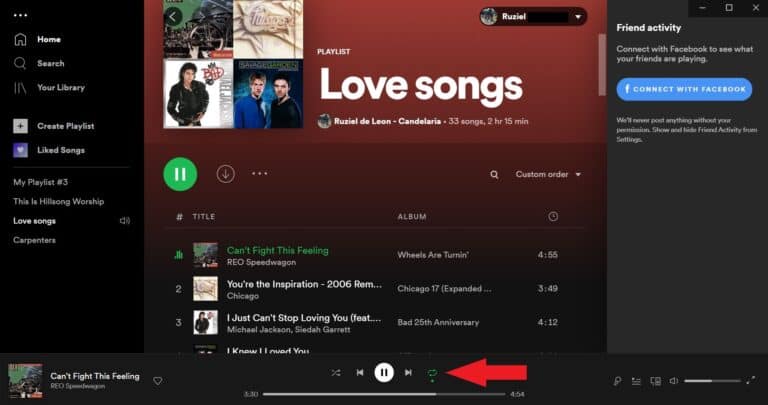
- Чтобы отключить функцию повтора, просто нажмите кнопку повтора еще раз, и она вернется в исходное состояние.
Вот и все! Теперь вы можете наслаждаться своим плейлистом на повторе.
Часть 4. Как повторить плейлист на Spotify без Premium?
Повторное воспроизведение песен в Spotify выполняется быстро независимо от того, используете ли вы Spotify на настольном компьютере, в веб-браузере или даже на мобильных телефонах. К сожалению, в Android и iPhone вы можете получить опцию «Повторить», только если вы являетесь подписчиком Premium. Как зациклить плейлист на Spotify на телефоне без учетной записи Premium?
Для этого вы можете загружать и воспроизводить песни Spotify с другими музыкальными проигрывателями. Таким образом, вы можете зацикливать свои песни, плейлисты, альбомы или подкасты без ограничений. Для этого необходимо стороннее приложение. Лучшее, что я могу порекомендовать, это AMusicSoft Spotify Music Converter.
AMusicSoft Spotify Music Converter позволяет легко загружать альбомы, песни или плейлисты Spotify удобным способом, конвертируя их в популярные форматы, такие как MP3, FLAC, WAV, AAC, AC3 и M4A. Благодаря простым функциям вы можете легко передавать или загружать файлы в его систему. Доступ ко всем этим форматам можно легко и удобно получить на любом медиаплеере. Ты можешь играть в Spotify на коммутаторе, PS4, Alexa или любое другое устройство. Также вы можете рассчитывать на AMusicSoft, когда дело доходит до выпуска очень хорошего качества звука преобразованных треков.
Обычно песни Spotify можно воспроизводить только в приложении Spotify из-за защиты DRM. Однако AMusicSoft Spotify Music Converter удаляет эту защиту, позволяя пользователям загружать музыку Spotify для прослушивание музыки Spotify в автономном режиме на любом устройстве.
Программное обеспечение обеспечивает высокую скорость загрузки, в 5 раз превышающую обычную, со 100% сохранением исходного качества звука. Он сохраняет исходную информацию метаданных и теги ID3, гарантируя, что вы никогда не потеряете название песни, альбом, исполнителя или обложку.
Зацикливание песен на Spotify без Premium
- Для начала скачайте приложение с сайта AMusicSoft, установите его на свой компьютер и запустите.
Бесплатная загрузка Бесплатная загрузка
- Перетащите нужные песни, альбомы или списки воспроизведения Spotify в приложение.

- Затем выберите нужный выходной формат, а также выберите папку назначения для конвертированной музыки Spotify.

- Наконец, просто нажмите кнопку «Конвертировать», чтобы начать процесс преобразования ваших песен Spotify в MP3 или выбранный вами выходной формат.

Часть 5. Вывод
В заключение, зацикливание плейлиста на Spotify — это простая и удобная функция, которая позволяет вам повторять ваши любимые песни или плейлисты без необходимости запускать их снова вручную. Независимо от того, используете ли вы настольное приложение, веб-приложение или приложение для телефона, процесс настройки списка воспроизведения для повторения прост и может быть выполнен всего несколькими щелчками мыши. Но как зациклить плейлист на Spotify без какой-либо платы? Вы можете использовать AMusicSoft Spotify Music Converter чтобы получить любимые плейлисты на Spotify. Возьмите инструмент прямо сейчас!
Люди Читайте также
- Альтернативы Spotify Running, которые вы можете попробовать в 2024 году
- Могу ли я использовать Spotify на двух устройствах одновременно? Да!
- Лучший умный динамик для Spotify, который вы можете купить в 2024 году
- Как установить подключения Spotify в Waze [Обновлено 2024]
- Как подключить Spotify к Alexa на Amazon Echo
- Стоит ли Spotify денег? Все, что вам нужно знать в 2024 году
- Локальные файлы не воспроизводятся на Spotify: как исправить лучшие методы
- Как опубликовать песню Spotify в Instagram с помощью простых шагов
Роберт Фабри — ярый блоггер и энтузиаст, увлеченный технологиями, и, возможно, он сможет заразить вас, поделившись некоторыми советами. Он также страстно увлечен музыкой и писал для AMusicSoft на эти темы.